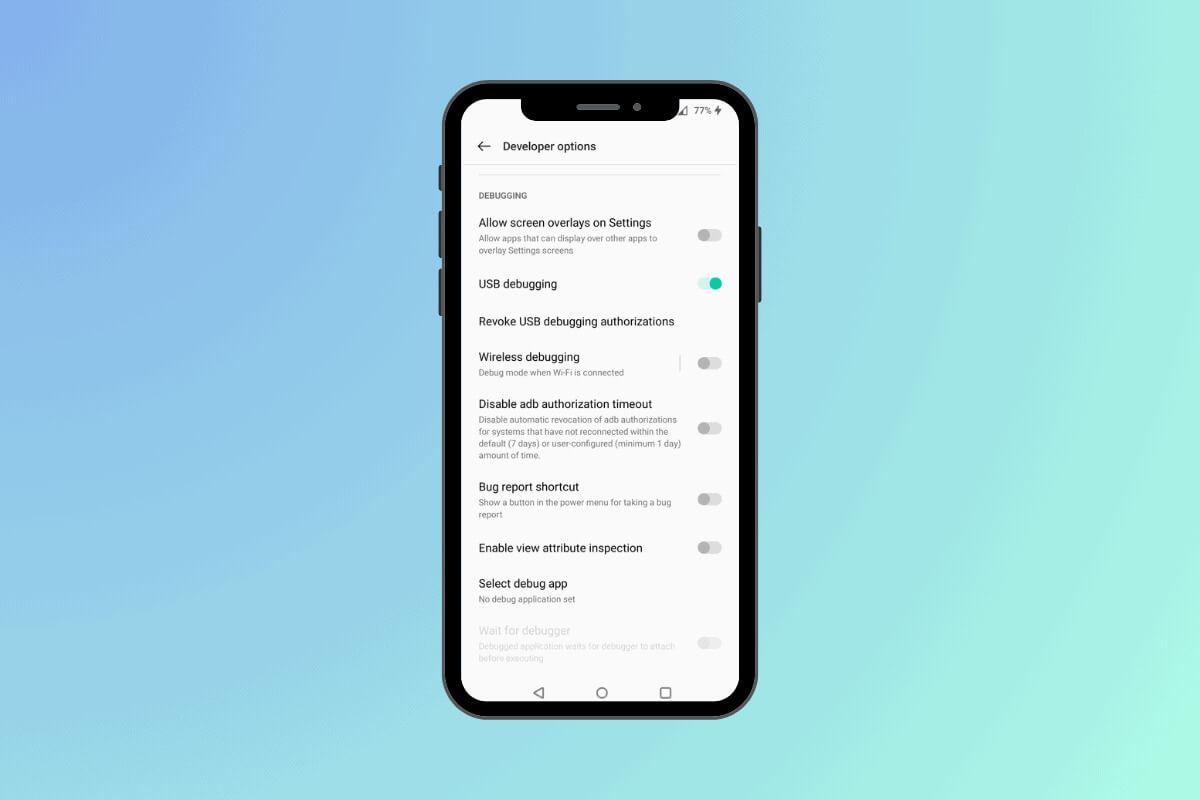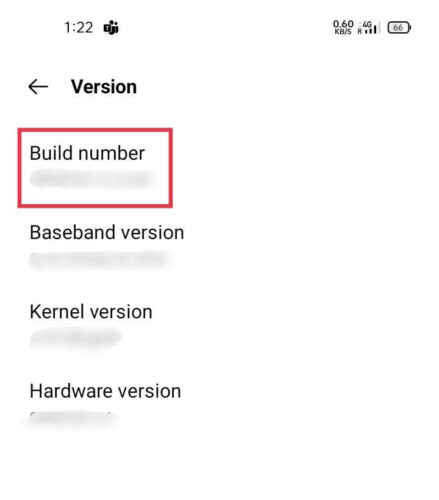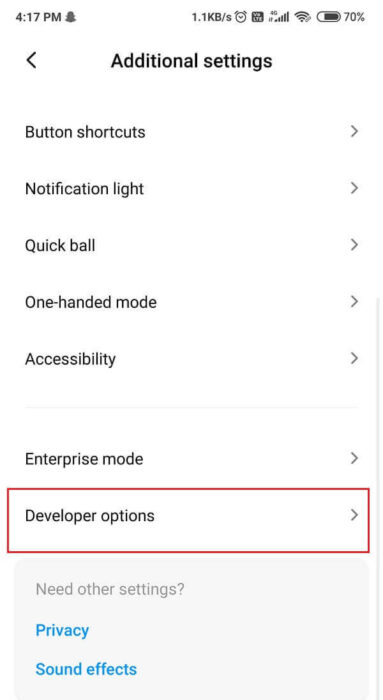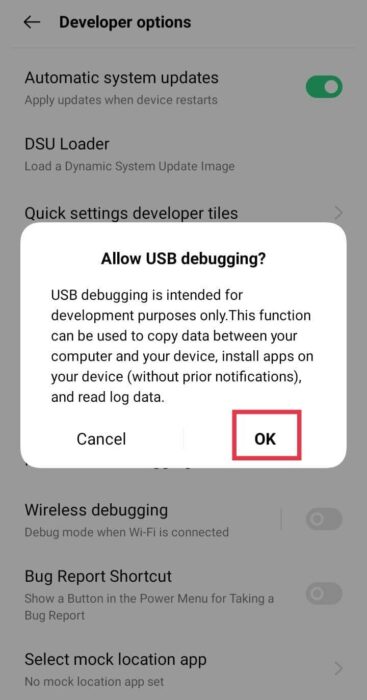So aktivieren Sie das USB-Debugging auf Android
Es korrigiert Fehler USB Ein unverzichtbares Tool für Android-Entwickler und Power-User gleichermaßen. Es ermöglicht Ihnen, über eine USB-Verbindung Befehle zu senden und Daten zwischen Ihrem Android-Gerät und Ihrem Computer zu übertragen. Durch die Aktivierung des USB-Debuggings können Sie beispielsweise Fehlerberichte erfassen, Apps von außerhalb des Play Store installieren, Ihr Gerät rooten und vieles mehr. Aus Sicherheitsgründen ist das USB-Debugging unter Android jedoch standardmäßig deaktiviert. Um es zu aktivieren, müssen Sie in das Entwickleroptionsmenü stöbern, das selbst nicht sichtbar ist. In dieser Anleitung führen wir Sie durch den gesamten Prozess der Aktivierung des USB-Debuggings auf Ihrem Android-Smartphone.
Was ist USB-Debugging?
mit Android-Debug-Brücke (ADB)Sie können einen Computer verwenden, um eine Verbindung zu Ihrem Android-Gerät herzustellen und über ein USB-Kabel mit ihm zu kommunizieren.
Wenn Sie ADB- und USB-Debugging aktivieren, können Sie Befehle verwenden, um Ihr Gerät zu steuern, Dateien zu senden und zu empfangen, Anwendungen zu installieren und Systemdetails wie Protokolldateien abzurufen, die Ihnen bei der Fehlererkennung helfen können. Entwickler verwenden ADB häufig, um Fehler in Anwendungen zu beheben, während sie diese erstellen.
Aber USB-Hacking ist nicht nur für die Erstellung von Anwendungen nützlich. ADB wird häufig von Power-Usern und Android-Tüftlern verwendet, um Geräte zu rooten, benutzerdefinierte ROMs zu flashen, Daten zu sichern und allgemein ihr Android-Erlebnis besser in den Griff zu bekommen.
Wenn Sie Ihrem Computer so viel Zugriff auf Ihr Gerät gewähren, wird es natürlich weniger sicher. Aus diesem Grund ist das USB-Debugging standardmäßig deaktiviert und Sie müssen jedem Computer, mit dem Sie eine Verbindung herstellen, mitteilen, dass Sie das USB-Debugging verwenden möchten.
So aktivieren Sie Entwickleroptionen auf Android
Der erste Schritt zum Aktivieren des USB-Debugging besteht darin, das Entwickleroptionsmenü in den Android-Einstellungen zu öffnen.
Android 4.2 und höher:
Schritt 1: öffnen Entwickleroptionen
- Öffne eine App die Einstellungen Und scrollen Sie nach unten. Klicke auf über das Telefon.
- Klicke auf Basisband und Kernel Geben Sie die Gebäudenummer ein. Drücken Sie sieben Mal schnell hintereinander darauf. Sie erhalten eine Benachrichtigung, dass Sie jetzt Entwickler sind!
Schritt 2: Aktivieren Entwickleroptionen
Sobald Sie die Entwickleroptionen geöffnet haben, können Sie die folgenden Schritte ausführen, um sie zu aktivieren:
- Zurück zur Liste die Einstellungen Hauptsächlich. Drücken Sie anschließend Zusätzliche Einstellungen.
- Klicke auf Entwickleroptionen.
- Aktivieren Sie die Entwickleroptionen, wenn sie nicht aktiviert sind.
Android 4.1 und früher:
Öffnen Sie die Einstellungen und tippen Sie auf Entwickleroptionen. Es sollte direkt im Hauptmenü aufgeführt sein.
Wenn die Entwickleroptionen nicht sofort angezeigt werden, tippen Sie wie oben gezeigt sieben Mal auf die Build-Nummer.
So aktivieren Sie das USB-Debugging auf Android
Wenn das Menü „Entwickleroptionen“ jetzt sichtbar ist, können Sie das USB-Debugging aktivieren. Hier ist wie:
- Menü öffnen Entwickleroptionen.
- Scrollen Sie nach unten und finden Sie eine Option USB-Debugging. Tippen Sie auf den Schieberegler, um ihn zu aktivieren.
- Möglicherweise erhalten Sie eine Meldung, dass das USB-Debugging Entwicklungszwecken dient und Ihrem Computer den Zugriff auf private Daten auf Ihrem Gerät ermöglichen kann. Lesen Sie die Details und klicken Sie "OK" Wenn Sie die Risiken verstehen.
So erlauben Sie den Zugriff auf das USB-Debugging
Sie werden aufgefordert, Ihrem Computer die Berechtigung zur Verwendung des USB-Debuggings zu erteilen, wenn Sie Ihr Android-Gerät zum ersten Mal an einen neuen Computer anschließen, auf dem es ausgeführt wird. Bis Sie dies tun, kann Ihr Computer nicht über ADB mit Ihrem Gerät kommunizieren.
Sollten Sie aufgefordert werden, das USB-Debugging zuzulassen? Wenn Sie Ihr Android-Gerät anschließen, können Sie wählen "OK" أو "Stornierung". Aktivieren Sie das Kontrollkästchen neben „Von diesem Computer immer zulassen“, damit das USB-Debugging immer ohne erneute Aufforderung ausgeführt werden kann.
Wenn diese Meldung nicht angezeigt wird, versuchen Sie, Ihr Gerät zu trennen und erneut anzuschließen, während der Bildschirm eingeschaltet und nicht gesperrt ist. Sie können die Liste der Computer, die das USB-Debugging verwenden dürfen, auch neu starten, indem Sie zu den Entwickleroptionen gehen und dann USB-Debugging-Lizenzen widerrufen.
Sobald Sie Ihrem Computer die Berechtigung zum USB-Debugging erteilt haben, können Sie loslegen! Jetzt können Sie über USB eine Verbindung zu Ihrem Telefon herstellen und ADB und andere benötigte Tools verwenden.
Sobald Sie das USB-Debugging auf Ihrem Android-Gerät aktivieren, können Sie viele coole Dinge damit machen. Wenn Sie Fragen oder Vorschläge haben, teilen Sie uns dies im Kommentarbereich unten mit.